6 nützliche Windows 10-Tricks, die Sie möglicherweise nicht kennen
Windows / / January 05, 2021
Einfache Tricks mit dem Startmenü, Fenstern und Hintergrundprogrammen, um Ihnen das Leben ein wenig zu erleichtern.
1. Minimierung unnötiger Fenster
Angenommen, Sie haben eine Reihe unnötiger Programme auf Ihrem Desktop. Sie möchten nicht alle einzeln reduzieren und nur diejenige belassen, die Sie gerade verwenden.
Holen Sie sich den Titel des Fensters, das Sie benötigen, und "schütteln" Sie es - alle anderen Fenster werden minimiert.
2. Passen Sie die Größe des Startmenüs an
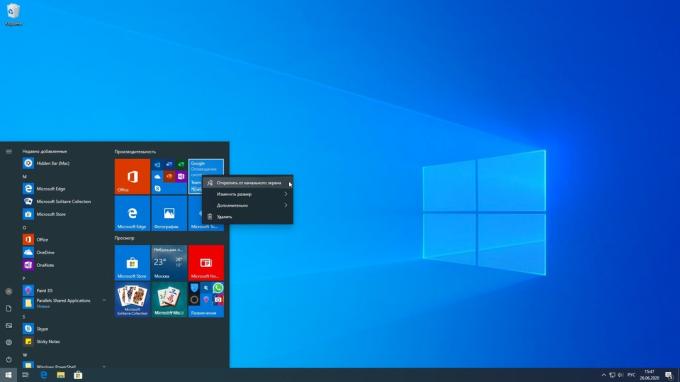
In Windows 10 ist das Startmenü ziemlich groß und mit einer Reihe verschiedener Kacheln von fragwürdigem Nutzen gefüllt. Sie können Start zwingen, weniger Platz zu beanspruchen.
Entfernen Sie dazu die zusätzlichen Kacheln von dort, indem Sie mit der rechten Maustaste darauf klicken und die Option "Von Anfang an entfernen" auswählen. Nehmen Sie dann mit der Maus den Rand des Menüs und verkleinern Sie ihn.
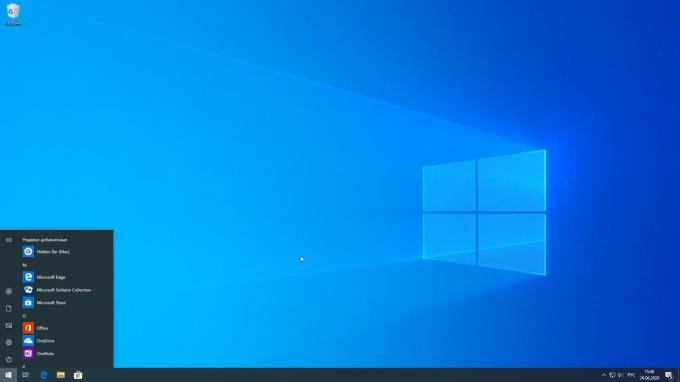
Sie können die Größe sowohl vertikal als auch horizontal ändern.
3. Fensterinhalt aufzeichnen
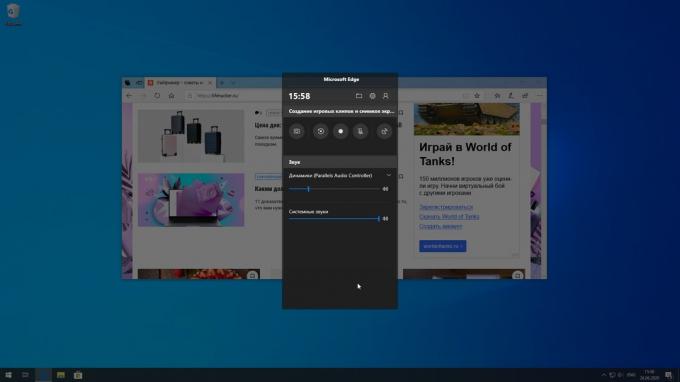
Manchmal müssen Sie eine Abfolge von Aktionen, die Sie auf Ihrem Computer ausführen, vom Bildschirm aus aufzeichnen. Zum Beispiel, um Verwandten zu zeigen, wie man Odnoklassniki betritt. Installieren Sie dafür
separate Anwendung oft faul, aber zum Glück hat Windows 10 bereits ein eingebautes Tool.Drücken Sie die Tasten Win + Alt + R, um das aktuell aktive Fenster aufzunehmen. Wenn Sie fertig sind, klicken Sie auf die quadratische Schaltfläche im Popup-Fenster rechts oder drücken Sie erneut Win + Alt + R. Die Aufnahme wird im Ordner "Videos" → "Clips" gespeichert. Dieser Trick ist für die Aufnahme von Spielen gedacht, funktioniert aber auch in regulären Programmen hervorragend.
4. Schnellstart "Datei-Explorer"
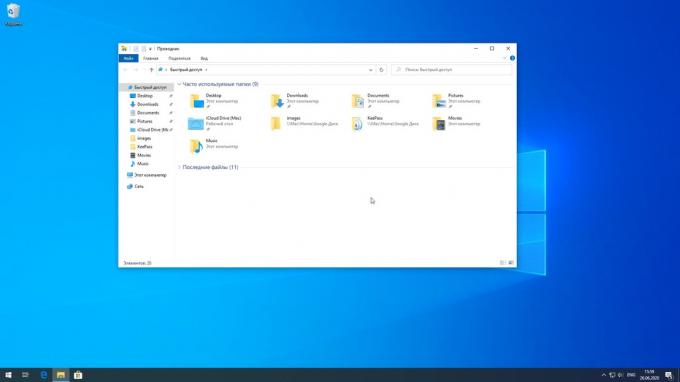
Um ein neues Datei-Explorer-Fenster sofort zu öffnen, müssen Sie nicht in der Taskleiste danach suchen oder zum Startmenü gehen. Drücken Sie Win + E und der Explorer-Home-Ordner wird geöffnet. Sie können das Fenster schließen, indem Sie Strg + W drücken. Solche Hotkeys im System sehr viel.
5. Öffnen einer zweiten Instanz des Programms
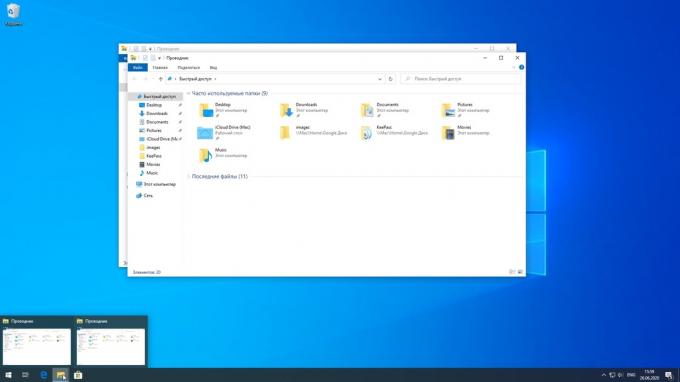
Wenn Sie in der Taskleiste auf das Symbol eines laufenden Programms klicken, erweitern Sie nur das vorhandene Fenster. Um eine weitere Kopie des Programms zu starten, klicken Sie darauf, während Sie die Umschalttaste gedrückt halten.
6. Deaktivieren Sie Hintergrund-Apps
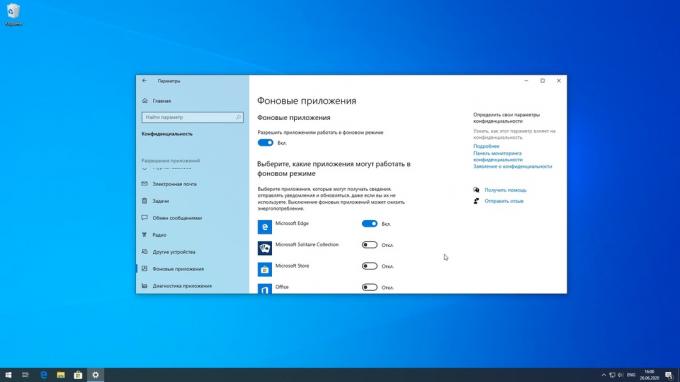
In Windows 10 können Sie den Betrieb einiger Anwendungen einschränken, damit sie dem System keine unnötigen Ressourcen entziehen. Dies funktioniert zwar nur für sogenannte "universelle" Apps, die Sie aus dem Microsoft Store installieren.
Öffnen Sie Start → Einstellungen → Datenschutz → Hintergrund-Apps und deaktivieren Sie diejenigen, die Sie nicht benötigen. Dies spart etwas Akkulaufzeit in Ihrem Laptop.
Lesen Sie auch🧐
- 10 Nutzlose Windows 10-Komponenten, die Sie deaktivieren und entfernen sollten
- Welche Windows-Dienste können deaktiviert werden, um das System zu beschleunigen?
- Was tun, wenn die Windows 10-Suche die gewünschten Dateien nicht findet?

